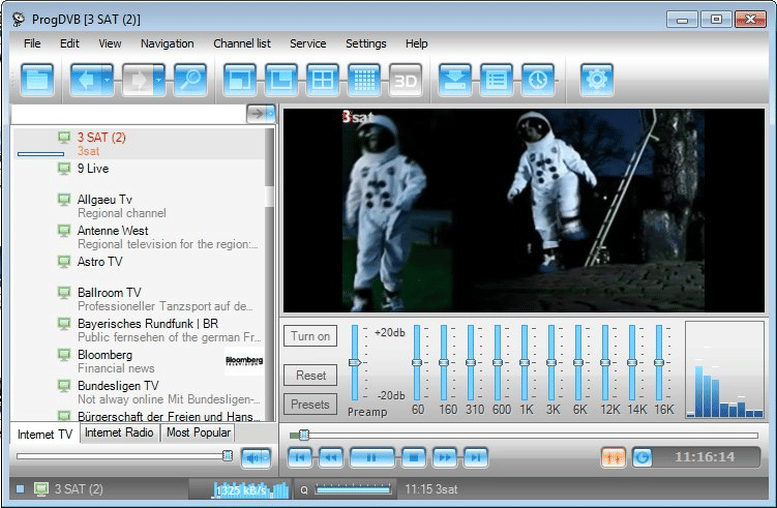Televisheni za Sony Bravia: aina, – mifano ya zamani na mpya, maagizo ya uunganisho, kuanzisha Sony Bravia.
- Sony Bravia ni nini
- Ni nini maalum kuhusu TV za Sony Bravia, ni teknolojia gani zilizopo, ni nini cha kipekee juu yao
- Jinsi ya kuchagua Sony Bravia TV
- Sony Bravia TV – mifano bora
- Sony KDL-32WD756
- Sony KDL-49WF805
- Sony KDL-50WF665
- Sony KD-65XG9505
- Uunganisho na usanidi
- Inafanya kazi na Android TV
- Vipengele vya maoni tofauti
- Kwa kutumia IPTV
Sony Bravia ni nini
Sony ni mojawapo ya makampuni makubwa ya sekta ya umeme ya Kijapani. Bravia inawakilisha chapa yake kwenye soko la TV.
Jina ni kifupi cha msemo wa Kiingereza “Usanifu Bora wa Azimio la Sauti ya Visual Integrated”, ambayo hutafsiriwa kama “suluhisho zilizojumuishwa za sauti na picha bora ya ufafanuzi wa juu.”
Jina hili linaonyesha sifa kuu za chapa. Kampuni inazalisha televisheni kwa kutumia teknolojia ya kisasa ili kuhakikisha bidhaa za ubora wa juu. Chapa hiyo ilionekana mnamo 2005, na mwaka uliofuata ilichukua nafasi ya kwanza ulimwenguni katika uuzaji wa TV za plasma.
Ni nini maalum kuhusu TV za Sony Bravia, ni teknolojia gani zilizopo, ni nini cha kipekee juu yao
Televisheni za Sony Bravia zinaweza kupokea TV ya dijiti moja kwa moja bila kutumia vifaa vya ziada. Hii inahakikisha utangazaji wa hali ya juu na karibu kutokuwepo kabisa kwa kuingiliwa. Hii inatumika kwa mifano nyingi, hata hivyo, kuna wale ambao watahitaji sanduku la kuweka-juu kufanya kazi na DVB-T2. Unaweza kuangalia habari hii kwa mfano unaotaka kwenye wavuti rasmi. Kampuni hii inatoa TV zilizotengenezwa kwa kiwango cha juu zaidi cha teknolojia. Hasa, uvumbuzi wa kiteknolojia ufuatao unapatikana kwa wamiliki wa Sony Bravia ya kisasa:
- Kudumisha Uchakataji wa Hifadhidata Mbili hukuruhusu kuhakikisha ubora wa onyesho sio chini ya 4K na hupunguza uwepo wa mwingiliano hadi kiwango cha chini. Hata wakati video ya ubora wa chini inaonyeshwa, picha na sauti huonyeshwa katika kiwango cha ubora zaidi kinachopatikana. Teknolojia hiyo pia hutumia hifadhidata mbili za wamiliki zilizo na idadi kubwa ya picha za kimsingi.
- Matumizi ya Hifadhi ya Mwangaza Mwembamba hutoa kwamba tabaka mbili za LED zinatumika kwenye skrini. Hii inakuwezesha kuweka vyema accents muhimu kwenye picha na kudhibiti kwa usahihi zaidi backlight.
- MotionflowTM XR inatoa video ubora wa sinema. Teknolojia hii hufuatilia ulaini wa kusogea kwa picha wakati wa mpito kutoka kwa fremu hadi fremu na, ikihitajika, huweka viunzi vyake vya kati ili kuboresha ubora wa onyesho.
- X-tended Dynamic RangeTM PRO imeundwa ili kudhibiti mwangaza wa backlight katika maeneo tofauti. Kupitia matumizi ya algorithms maalum, tofauti ya picha ya juu inapatikana hivyo.
- ClearAudio+ hutekeleza uboreshaji wa sauti wa hali ya juu.
- Awamu ya wazi hufuatilia ubora wa sauti na kufanya marekebisho inavyohitajika ili kuboresha ubora wake.
- Kwa Onyesho la TRILUMINOSTM , gamut ya rangi inayoweza kutumika huongezeka kwa angalau 50%. Hii inafanikiwa kwa kuchambua rangi tofauti na uwiano wao na kufanya marekebisho sahihi. Inatumia ziada ya LED-backlight, pamoja na filamu ya QDEF, ambayo ni maendeleo ya wamiliki.
 Wakati wa kutazama programu kwenye Sony Bravia, mtumiaji anaweza kuhisi jinsi teknolojia za kisasa zinaweza kuboresha ubora wa kutazama.
Wakati wa kutazama programu kwenye Sony Bravia, mtumiaji anaweza kuhisi jinsi teknolojia za kisasa zinaweza kuboresha ubora wa kutazama.
Jinsi ya kuchagua Sony Bravia TV
Wakati wa kununua TV, unahitaji kuangalia ikiwa inafanya kazi moja kwa moja na kiwango cha DVB-T2. Taarifa kuhusu hili inaweza kuonyeshwa kwenye sanduku la kufunga, kwenye kibandiko kwenye kesi, kwenye risiti iliyotolewa wakati wa ununuzi, inaweza kuwa katika mwongozo wa mafundisho. Wakati wa kuchagua mifano maalum, inashauriwa pia kuzingatia sifa zifuatazo:
- Ulalo unachukuliwa kuwa moja ya vigezo muhimu zaidi . Mojawapo inaitwa sawa na inchi 21. Wakati wa kuchagua, unahitaji kuzingatia ukubwa wa chumba ambacho utazamaji utafanyika na umbali wa skrini.
- Wakati wa kuchagua mwangaza sahihi na tofauti , unahitaji kuzingatia uwezo wako wa kifedha. Skrini za LCD zinachukuliwa kuwa suluhisho la bajeti, wakati skrini za LED na OLED zina ubora wa juu, lakini ni ghali zaidi.
- Azimio nzuri itawawezesha kupata picha bora. Haipendekezi kununua TV na azimio la chini ya 600p. Ili kutazama Full HD unahitaji skrini ya 1080p.
- Vipimo huchaguliwa kulingana na aina ya video unayopanga kutazama. Kwa kawaida, uwiano wa 3:4 au 9:16 hutumiwa. Chaguo la mwisho ni rahisi kwa kutazama sinema za skrini pana.
Chaguo lazima lifanywe kwa uangalifu, kwani TV kawaida hununuliwa kwa miaka mingi.
Sony Bravia TV – mifano bora
TV za kampuni hii ni za ubora wa juu. Yafuatayo ni mapendekezo ya kuchagua vifaa na ukubwa tofauti wa diagonal.
| Mfano | Ulalo | Ruhusa | Upatikanaji wa Smart TV iliyojengewa ndani |
| Sony KDL-32WD756 | 31.5 | 1920×1080 | Ndiyo |
| Sony KDL-49WF805 | 49 | 1920×1080 HD Kamili na HDR10 1080p | Ndiyo |
| Sony KDL-50WF665 | hamsini | HD Kamili 1080p na HDR10 | Ndiyo |
| Sony KD-65XG9505 | 65 | 4K UHD HDR10 | Ndiyo |
Sony KDL-32WD756
Muundo huu una Smart TV iliyojengewa ndani kulingana na Android. Mfano huo una diagonal ya inchi 31.5, azimio ni 1920×1080. Uwepo wa 4 GB ya kumbukumbu huhakikisha uendeshaji wa mfumo wa haraka. Mwongozo wa maagizo unaweza kupakuliwa kutoka https://www.sony.com/electronics/support/res/manuals/4584/e77324d8b5ce57b90310111dad4eed20/45847781M.pdf. Kulingana na hakiki za watumiaji, bidhaa hiyo ina sifa ya ubora wa juu na kuegemea. TV ina muundo mzuri. Kama hasara, wanaona kutokuwa na uwezo wa kufanya kazi na umbizo la MKV na ukweli kwamba kuna seti ndogo tu ya kazi za Smart TV.
Sony KDL-49WF805
Muundo huu una mlalo wa skrini wa inchi 49. Filamu zinaweza kutazamwa katika azimio la 1920×1080, HD Kamili na HDR10 1080p. Skrini ina uwiano wa 16:9, ambayo hukuruhusu kutazama filamu za skrini pana kwa raha. Mwongozo wa maagizo unapatikana katika https://www.sony.com/electronics/support/res/manuals/4731/4eb0c0c17efff455ad82a3fec3550d9b/47317961M.pdf. Watumiaji wanaona utendaji mzuri, uwezekano wa kuoanisha ubora wa juu na smartphone, shirika rahisi na rahisi la interface. Kama hasara, inatajwa kuwa katika hali nyingine ubora wa sauti hupunguzwa.
Sony KDL-50WF665
TV inaonyesha mkusanyiko wa hali ya juu na ulinzi wa kuaminika dhidi ya vumbi na unyevu. Onyesho la inchi 50 hukuwezesha kutazama filamu za Full HD 1080p na HDR10. Umbizo la skrini ni 16:9. Kifaa kinaweza kufanya kazi na karibu fomati zote za kawaida za video. Mwongozo wa maagizo unapatikana katika https://www.sony.com/electronics/support/res/manuals/4729/8b9436503f5242ce6c51f5bef279342e/47294251M.pdf. Watumiaji wanaona ubora bora wa uzazi wa rangi na sauti. Kwenye kifaa hiki, huwezi kutazama video tu, lakini pia kukimbia michezo mingi ya kompyuta, kwani inatumia mfumo wa uendeshaji wa Android. Watumiaji wanaonyesha kuwa kidhibiti cha mbali kisichofanya kazi kikamilifu kinatumika na kutokuwepo kwa vitendaji vya hali ya juu vya Smart TV.
Sony KD-65XG9505
Mfano huu wa LCD una diagonal ya inchi 65. Wakati wa kutazama, hutoa azimio la 3840×2160. Kifaa kina 16 GB ya kumbukumbu ya ndani. 4K UHD, ubora wa kutazama wa HDR10 unapatikana. Kazi za DLNA, kurekodi video, vikwazo vya kutazama na watoto vinapatikana. Kuna udhibiti wa sauti. Maagizo ya kutazama yanapatikana katika https://www.sony.com/electronics/support/res/manuals/4748/a04843eafe53590e7772e93b8e4391a9/47486421M.pdf. Watumiaji wanaona ubora wa juu wa mapokezi, picha ya kina na tajiri, sauti ya ubora wa juu. Watu wengine wanafikiri kuwa kidhibiti cha mbali kinachotumiwa hakina utendakazi wa kutosha.
Uunganisho na usanidi
Ili kufanya uunganisho, unganisha kwenye antenna, ugavi wa umeme. Inafanywa na TV imezimwa. Baada ya mtumiaji kuangalia anwani, kifaa kinawashwa na kusanidiwa. Ili uweze kufanya kazi na udhibiti wa kijijini, unahitaji kuingiza betri ndani yake. Baada ya kununua TV, unahitaji kuisanidi. Inapaswa kujumuisha hatua zifuatazo:
- Baada ya kuwasha, unahitaji kwenda kwenye orodha kuu na uchague mipangilio. Ifuatayo, nenda kwenye sehemu ya “Lugha” na uweke lugha ya kiolesura.
- Ili kuchakata vizuri ishara inayoingia, TV lazima ijue inapofanya kazi. Mtumiaji kawaida huonyesha eneo halisi la kijiografia. Katika kesi hiyo, inapaswa kukumbushwa katika akili kwamba katika baadhi ya matukio ni faida zaidi kutumia nyingine, kwa kuwa, kwa mfano, wakati wa kutaja Amerika, bendi zote zilizopo za mzunguko hutolewa.
- Ikiwa kuna haja ya kuzuia njia fulani, basi unaweza kuweka nenosiri. Hii ni rahisi, kwa mfano, wakati unataka kupunguza utazamaji wa programu fulani na watoto.
- Mipangilio iliyoainishwa ni ya awali. Ifuatayo, unahitaji kutafuta vituo. Kawaida inafanywa moja kwa moja. Ili kufanya hivyo, fanya hatua zifuatazo:
- Kwenye udhibiti wa kijijini, unahitaji kushinikiza kitufe cha “Menyu”. Kisha nenda kwenye mstari “Usanidi wa Digital”.
- Ifuatayo, bofya kiungo cha “Usanidi wa Dijiti”.

- Katika menyu, chagua mstari “Tafuta otomatiki kwa vituo vya dijiti”.
- Unahitaji kuchagua aina ya chanzo cha ishara. Inaweza kuwa “Ether” au “Cable”. Katika kesi ya kwanza, tunazungumzia kuhusu kuunganisha kwa antenna, kwa pili – kupitia cable.

- Baada ya uteuzi endelea kuweka vigezo vya utafutaji. Katika kesi hii, unahitaji kuonyesha kwamba unahitaji skanning ya haraka, kuweka mzunguko na kitambulisho cha mtandao kinapaswa kutokea moja kwa moja.
- Baada ya kubofya kitufe cha “Anza”, utaratibu wa kutafuta moja kwa moja kwa njia utaanza. Lazima uisubiri ikamilike na uhifadhi matokeo.
Baada ya hapo, mtumiaji anaweza kuanza kutazama vituo. Wakati mwingine inaweza kugeuka kuwa baadhi ya njia, au zote, hazikupatikana. Katika kesi hii, utafutaji wa mwongozo hutumiwa. Katika kesi hii, wanafanya kama hii:
- Kwenye menyu kuu, nenda kwa mipangilio, mipangilio ya dijiti, na kisha kwenye utaftaji wa mwongozo wa vituo.
- Ifuatayo, unahitaji kutaja chanzo cha ishara zilizopokelewa kwa kuchagua “Air” au “Cable”. Ifuatayo, chagua mtoaji kutoka kwa orodha iliyopendekezwa. Ikiwa haiwezi kupatikana huko, bofya kwenye mstari wa “Nyingine”. Baada ya hapo, utahitaji kuweka vigezo vya utafutaji. Zinajumuisha mzunguko wa uendeshaji, nambari ya kituo, aina ya skanisho, na parameta ya LNA. Inaweza kuwa ya haraka au kamili. Chaguo la pili linachukuliwa kuwa la ulimwengu wote. Kwa LNA, thamani chaguo-msingi kawaida huachwa.

- Ifuatayo, anza utafutaji. Chini ya ukurasa kuna viashiria vya ubora na nguvu za ishara. Unahitaji kuhakikisha kuwa wanatoa ubora unaohitajika wa kuonyesha. Ikiwa hali sio hivyo, unahitaji kurekebisha eneo na mwelekeo wa antenna.
- Ikiwa baadhi ya vituo vina ubora wa chini wa ishara na hii haiwezi kusahihishwa, basi inaweza kuwekwa mwishoni mwa orodha au kufutwa.
Vigezo vya vituo vinaweza kupatikana kwenye tovuti rasmi ya mtoa huduma wa TV. Inahitajika kuanza kutengeneza mwongozo baada ya data muhimu kutayarishwa.
Ikiwa unapanga kupokea data ya utangazaji kutoka kwa Mtandao, utahitaji kusanidi muunganisho. Ili kufanya hivyo, utahitaji kufanya hatua zifuatazo:
- Kwenye kidhibiti cha mbali, lazima ubonyeze kitufe cha Menyu au Nyumbani ili kwenda kwenye menyu kuu. Kisha unahitaji kufungua mipangilio.
- Ifuatayo, unahitaji kubadili kwenye hali ya “Mtandao”.

- Ifuatayo, bonyeza kwenye mstari wa “Mipangilio ya Mtandao”.
- Inawezekana kuchagua aina ya mtandao – WiFi au wired. Ifuatayo, endelea kusanidi ufikiaji kwa mujibu wa vidokezo kwenye skrini.
Kwa njia hii unaweza kuingiza mipangilio ya msingi, lakini ikiwa mtumiaji anataka kwenda kwa utaratibu wa kina zaidi, kwa moja ya hatua atalazimika kuchagua hali ya kufikia “Mtaalamu”. Mtumiaji anaweza kuweka mipangilio yake mwenyewe kwa sauti na picha. Ili kufanya hivyo, unahitaji kufungua sehemu ya “Onyesha” katika mipangilio. Ifuatayo, unahitaji kuchukua hatua zifuatazo:
- Katika mipangilio ya pembejeo ya video, mtumiaji anafafanua vigezo vya uunganisho. Hii ni muhimu, kwa mfano, wakati kuna pembejeo zaidi ya moja ya HDMI – hapa unaweza kuchagua moja ambayo utangazaji unafanywa.
- Unaweza kuchagua umbizo la utangazaji kwenye ukurasa wa Udhibiti wa Skrini.
- Wakati wa kupokea ishara ya 3D, vigezo vya kuonyesha vinaingizwa kwenye sehemu kwenye mipangilio ya 3D.

- Sehemu ya picha inabainisha mwangaza, utofautishaji, na chrominance ya onyesho. Kuna njia mbili zilizo na vigezo vilivyowekwa: “Standard” na “Bright”. Ikiwa mtumiaji anataka kuweka sifa zinazohitajika mwenyewe, lazima achague hali ya uendeshaji “Mtu binafsi”.

- Ili kuweka vigezo vya sauti, nenda kwenye sehemu ya mipangilio ya sauti. Vigezo vinavyopatikana kwa pembejeo ni timbre ya juu au ya chini ya mzunguko, usawa, na wengine.
 Wakati mwingine hutokea kwamba ni vigumu kwa mtumiaji kuzunguka katika mipangilio mingi iliyosanikishwa hapo awali katika kesi hii, kwa kutumia upyaji wa kiwanda itasaidia. Chaguo hili linaweza kuamilishwa kupitia mipangilio. Ili kufanya hivyo, nenda kwenye sehemu ya mipangilio ya mfumo, kisha kwa ujumla, baada ya hayo – kwa mipangilio ya kiwanda. Kwenye ukurasa unaofungua, mtumiaji anaweza kuamsha uwekaji upya.
Wakati mwingine hutokea kwamba ni vigumu kwa mtumiaji kuzunguka katika mipangilio mingi iliyosanikishwa hapo awali katika kesi hii, kwa kutumia upyaji wa kiwanda itasaidia. Chaguo hili linaweza kuamilishwa kupitia mipangilio. Ili kufanya hivyo, nenda kwenye sehemu ya mipangilio ya mfumo, kisha kwa ujumla, baada ya hayo – kwa mipangilio ya kiwanda. Kwenye ukurasa unaofungua, mtumiaji anaweza kuamsha uwekaji upya.
Inafanya kazi na Android TV
Televisheni za Sony Bravia zinatumia Android TV. Ili kuchukua faida ya vipengele vinavyopatikana, unahitaji kuanzisha upatikanaji wa mtandao. Inaweza kuwa wireless au kupitia cable. Katika kesi ya kwanza, mpangilio ni kama ifuatavyo.
- Kwenye udhibiti wa kijijini, kifungo cha Nyumbani kinasisitizwa ili kuleta orodha kuu, ambayo unataka kwenda kwenye “Mipangilio”.
- Ifuatayo, fungua “Mtandao”, kisha – “Mtandao na vifaa”, “Rahisi”.
- Baada ya hayo, nenda kwenye “Wi-Fi” na uendelee kuanzisha uunganisho wa wireless.
- Wakati wa kuunganisha kupitia orodha ya mitandao inapatikana, lazima uchague unayohitaji, kisha uingie kuingia kwako na nenosiri.
Unapotumia muunganisho wa waya, kipanga njia cha nyumbani huunganishwa kwenye TV kwa kutumia kebo ya mtandao. Kwa kutokuwepo kwa router, cable kutoka modem hutumiwa kuunganisha. Ili kusanidi, unahitaji kufungua orodha kuu na uende kwenye mipangilio, kisha kwenye sehemu ya “Mtandao na vifaa”, kisha kwenye “Mtandao”, “Mipangilio ya Mtandao”. Baada ya hayo, chagua “Rahisi” na uende kwenye “Wired LAN”. Ifuatayo, unahitaji kuingiza vigezo vya uunganisho. Ifuatayo, unahitaji kuunda Akaunti ya Google au kutumia iliyopo kwa kuweka kuingia na nenosiri lako kwenye TV. Kuongeza akaunti pia kunawezekana kwa kutumia kompyuta au simu mahiri. Kwenye Sony Bravia, unahitaji kufanya yafuatayo:
- Bonyeza kitufe cha Nyumbani kwenye kidhibiti cha mbali.

- Nenda kwa “Mipangilio”.

- Katika sehemu ya data ya kibinafsi, bofya kitufe cha “Ongeza akaunti”.
- Chagua aina ya akaunti unayotaka.

- Unahitaji kuingiza barua pepe ya akaunti yako ya Google. Ifuatayo, bofya NEXT.

- Ingiza nenosiri kwa kutumia kibodi ya skrini. Bonyeza NEXT.

- Ifuatayo, utaingia.
Baada ya hapo, katika sehemu ya “Maelezo ya Kibinafsi”, kifungo kitaonyeshwa kinachoelekeza kwenye Akaunti ya Google. Ili kusakinisha programu mpya, bonyeza kitufe cha HOME kwenye kidhibiti cha mbali kisha ubofye kitufe cha Google Play. Ifuatayo, chagua programu inayotakiwa na ubofye kitufe cha “Sakinisha”.
Ili kusakinisha programu mpya, bonyeza kitufe cha HOME kwenye kidhibiti cha mbali kisha ubofye kitufe cha Google Play. Ifuatayo, chagua programu inayotakiwa na ubofye kitufe cha “Sakinisha”.
Vipengele vya maoni tofauti
Ili kutazama video iwe vizuri, unahitaji kuweka mipangilio inayofaa kwa picha na sauti. Ikiwa unataka ubora wa juu, unaweza, kwa mfano, kuchagua zifuatazo. Kwa kutazama – Nyumba ya sinema, kwa sauti – Sinema. Ikiwa unahitaji kutaja vigezo hivi au vingine, kisha baada ya kushinikiza kifungo cha Menyu ya Kitendo, huenda kwenye sehemu za kurekebisha picha au kurekebisha sauti. Kwa matangazo ya michezo, unaweza kurekebisha kiasi cha jamaa cha sauti ya mtoa maoni. Ili kufanya hivyo, fungua orodha kuu, nenda kwenye mipangilio na ufungue sehemu ya “Sauti”. Kwenda kurekebisha sauti, chagua “Kichujio cha sauti” na urekebishe kwa kutumia mishale. Televisheni za Sony Bravia hutoa uwezo kwa kila chanzo cha mawimbi kuweka picha na vidhibiti vyake vya sauti.
Kwa kutumia IPTV
Ili kutazama, lazima kwanza usanidi muunganisho wa Mtandao. Ili kufanya hivyo, utahitaji kufanya hatua zifuatazo:
- Fungua menyu kuu.
- Nenda kwenye sehemu ya mipangilio.
- Katika mipangilio ya mtandao, chagua “Mtu binafsi”.
- Onyesha aina ya muunganisho unaotumika: waya au pasiwaya.
- Ni muhimu kuingiza thamani 46.36.222.114 katika parameter ya “DNS ya Msingi”.
- Kisha bonyeza “Hifadhi na Unganisha”.
Kwa mipangilio zaidi, tumia kivinjari cha VEWD kilichojengwa (hapo awali kiliitwa Opera TV). Hii inahitaji hatua zifuatazo kuchukuliwa:
- Fungua kivinjari. Tembeza chini ya ukurasa hadi mipangilio ionekane.
- Tembeza kulia hadi chaguo za msanidi kuonekana.
- Bofya kwenye “Tengeneza kitambulisho”. Nambari ya tarakimu nne itaonekana kwenye skrini, ambayo utahitaji kukumbuka. Kumbuka kwamba itafanya kazi kwa dakika 15 tu.
- Fuata kiungo http://publish.cloud.vewd.com.
- Sajili Akaunti yako ya Google kwa kuweka jina lako la mtumiaji na nenosiri.
- Barua itakuja kwa barua. Unahitaji kufuata kiungo kilichotolewa ndani yake. Unahitaji kutaja mtindo wa TV na msimbo uliopokea hapo awali. Baada ya kuthibitisha pembejeo, toka.
- Baada ya kuondoka, sehemu ya “Msanidi programu” itaonekana kwenye menyu. Inahitaji kuingizwa.
- Bofya kwenye “URL Loader”, kisha uweke anwani http://app-ss.iptv.com na ubofye kitufe cha “Nenda”.
- Makubaliano ya mtumiaji yatafunguliwa, ambayo lazima ukubali.
- Ifuatayo, unahitaji kufanya mipangilio: chagua nchi, mtoa huduma, taja data nyingine muhimu.
Ukadiriaji bora wa Televisheni za Sony, Juni 2022: https://youtu.be/OVcj6lvbpeg Baada ya hapo, utaratibu wa kusanidi utakamilika. Kwa kutazama, inashauriwa kutumia programu za Vintera TV au SS IPTV. Unahitaji kupakua na kuzisakinisha mwenyewe. Kwa mfano, faili za ufungaji zinaweza kupatikana kwenye mtandao kwenye kompyuta, na kisha kupakuliwa kwenye gari la USB flash. Baada ya hapo, imeunganishwa kwenye TV na faili ya usakinishaji imezinduliwa. Baada ya kukamilisha maandalizi na usanidi, unaweza kuanza kutazama IPTV. Ili iwe vizuri, inashauriwa kuwa kasi ya unganisho la Mtandao iwe angalau 50 Mb / s. Watumiaji watapata chaneli 150 zilizo na picha na sauti ya hali ya juu.